Dvd setup menu 7 menu d’installation dvd, Component video – Marantz DV-12S2 User Manual
Page 128
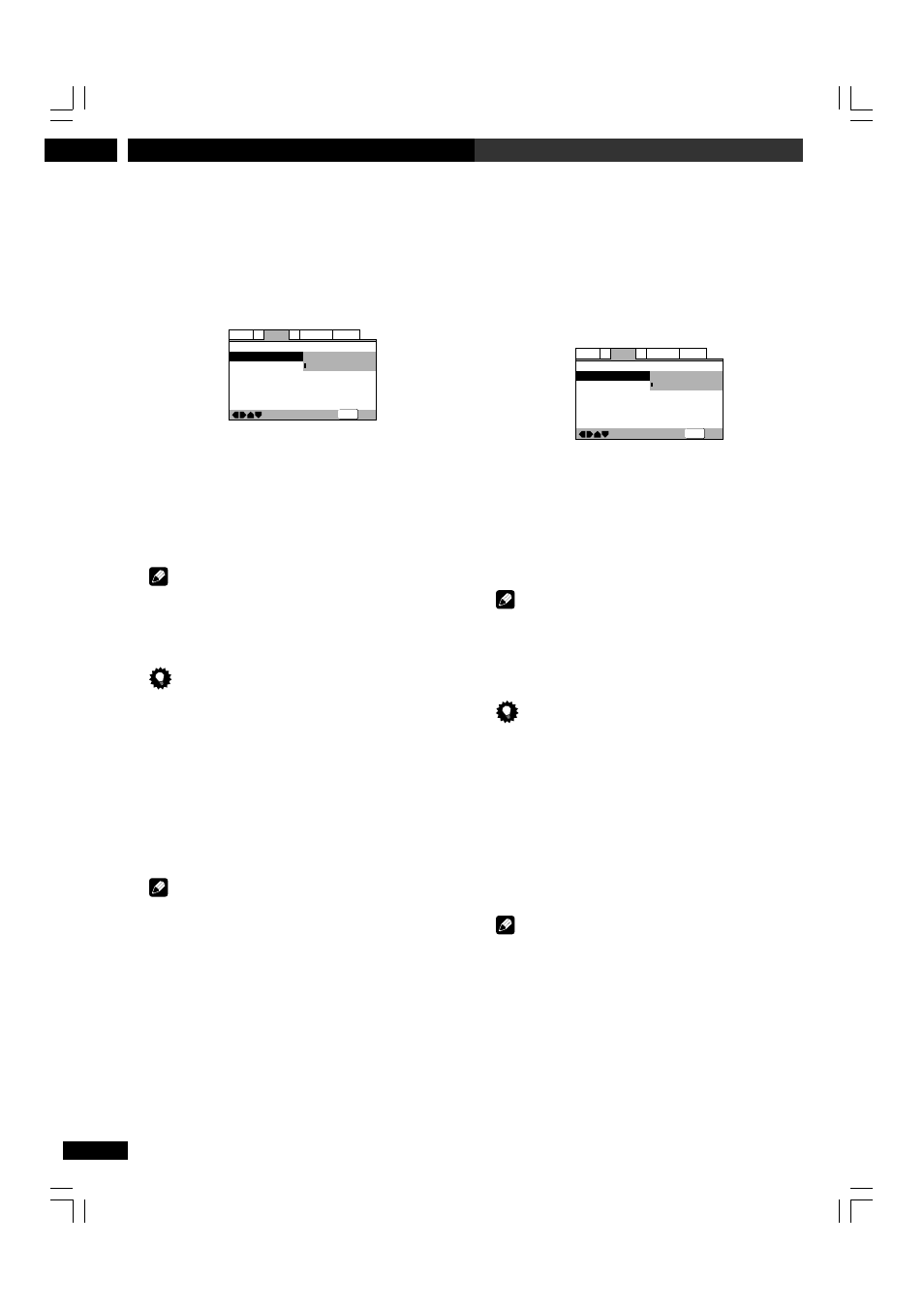
DVD Setup Menu
7
Menu d’installation DVD
128
En/Fr
Component Video
Compared to a standard interlaced TV picture, a progressive
scan TV is capable of stable, flicker-free images.
Set only if you connected the COMPONENT VIDEO OUT
to a NTSC progressive scan-compatible TV or monitor.
Make changes to the Component Video setting in the
Setup screen Video 1 menu.
—
—
—
—
Audio1
Video1
Language General
A2
V2
Exit
Move
TV Screen
Component Video
Video Out
S-Video Out
Frame Search
Screen Saver
16:9(Wide)
Progressive
Interlace
S2
Off
Off
SETUP
• Progressive – Use this setting with TVs and monitors
that have progressive scan component video inputs for
NTSC. Check the TV’s instruction manual if you are not
sure about this.
• Interlace – (default setting) use this setting with regular
TVs that are not compatible with progressive scan. Check
the TV’s instruction manual if you are not sure about this.
Note
If you connected the COMPONENT VIDEO OUT to a PAL
progressive scan-compatible TV or monitor, set the PAL
progressive mode with PAL progressive button on the Front
Panel (see page 44).
Tip
• If this player is set to output progressive-scan video, it’s
possible that the picture will appear stretched when
playing discs recorded in 4:3 format. This happens when
the TV’s aspect ratio is set ‘Full’. To see the picture in its
correct aspect ratio, change the TV setting to ‘Normal’.
If your TV doesn’t have settings to change the aspect
ratio of the picture, set this player to 16:9 (Com-
pressed).
• When PAL progressive button is pressed, DVI cannot be
output.
Note
If you connect a TV that is not compatible with a
progressive scan signal and choose one of the progres-
sive scan settings, you will not be able to see any picture at
all. With your TV connected using either the composite or
S-Video terminals, choose the Interlace setting in the
Component Video menu.
Compatibility of this unit with progressive-scan TVs.
‘CONSUMERS SHOULD NOTE THAT NOT ALL HIGH
DEFINITION TELEVISION SETS ARE FULLY COMPATIBLE
WITH THIS PRODUCT AND MAY CAUSE ARTIFACTS TO BE
DISPLAYED IN THE PICTURE. IN CASE OF PROGRESSIVE
SCAN PICTURE PROBLEMS, IT IS RECOMMENDED THAT
THE USER SWITCH THE CONNECTION TO THE “STAN-
DARD DEFINITION” OUTPUT.
Component Video
En comparaison d’une image télévisée entrelacée standard, un
téléviseur à balayage progressif est capable de produire des
images stables exemptes de scintillement.
Ne choisissez cette option que si vous avez raccordé les prises
COMPONENT VIDEO OUT à un moniteur ou à un appareil TV
compatible avec la fonction balayage NTSC progressif.
Changez le réglage Component Video dans le menu Setup
Screen Video 1.
—
—
—
—
Audio1
Video1
Language General
A2
V2
Exit
Move
TV Screen
Component Video
Video Out
S-Video Out
Frame Search
Screen Saver
16:9(Wide)
Progressive
Interlace
S2
Off
Off
SETUP
• Progressive – Utilisez ce réglage avec des téléviseurs et des
moniteurs dotés d’entrées composant vidéo à balayage
d’exploration progressif pour NTSC. Vérifiez le mode d’emploi
du téléviseur si vous n’en êtes pas certain.
• Interlace – (réglage par défaut) Utilisez ce réglage pour les
téléviseurs ordinaires qui ne sont pas compatibles avec le
balayage progressif. Vérifiez le mode d’emploi du téléviseur si
vous n’en êtes pas certain.
Remarque
Si vous avez connecté la sortie Composant vidéo (COMPO-
NENT VIDEO OUT) à un téléviseur ou un moniteur compatible
avec le balayage d’exploration progressif PAL, réglez le mode
progressif PAL à l’aide de la touche PAL progressive située sur le
panneau avant (voir page 44).
Conseil
• Si ce lecteur est réglé pour sortir des signaux vidéo à balayage
progressif, il est possible que l’image apparaisse étirée lorsque
vous reproduisez des disques enregistrés au format 4:3. Cela
se produit lorsque le format d’affichage du téléviseur est réglé
sur ‘Full’. Pour visualiser l’image suivant son format correct,
changez le réglage du téléviseur sur ‘Normal’.
Si votre téléviseur n’est pas doté des réglages pour changer le
format d’affichage de l’image, réglez ce lecteur sur 16:9
(Compressed).
• Quand vous appuyez sur la touche PAL Progressive,
l’émission de DVI en sortie n’est pas possible.
Remarque
Si vous raccordez un téléviseur qui n’est pas compatible avec
les signaux à balayage progressif et si vous choisissez l’un des
réglages de balayage progressif, vous ne pourrez visualiser
absolument aucune image. Avec votre téléviseur raccordé aux
bornes Composite ou S-Video, choisissez l’option Interlace dans
le menu Component Video.
Compatibilité de cet appareil avec les téléviseurs à balayage
progressif.
‘LES CONSOMMATEURS DOIVENT SAVOIR QUE TOUS LES
TELEVISEURS A HAUTE DEFINITION NE SONT PAS PLEINEMENT
COMPATIBLES AVEC CET APPAREIL, CE QUI PEUT PROVOQUER
DES PARASITES DANS L’IMAGE. EN CAS DE PROBLEMES
D’IMAGE A BALAYAGE PROGRESSIF DE LIGNES, IL EST
CONSEILLE DE COMMUTER LA CONNEXION SUR LA SORTIE
“STANDARD DEFINITION”.
DV-12S2.4L.124.137
8/6/03, 9:17 PM
128
